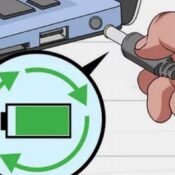MSİ Laptoplarda Depolama Sürücüsü Değişimi: Adımlar ve Uyarılar
MSİ laptoplar, yüksek performans ve depolama kapasitesiyle bilgisayar kullanıcılarının beğenisini kazanmıştır. Ancak, depolama sürücüsü ihtiyaçları zamanla değişebilir veya yetersiz kalabilir. Bu durumda, depolama sürücüsünü değiştirmek, daha büyük bir kapasiteye veya daha hızlı bir performansa geçmek isteyen kullanıcılar için etkili bir çözümdür. Bu yazıda, MSİ laptoplarda depolama sürücüsü değişiminin adımlarını ve dikkat edilmesi gereken noktaları ele alacağız.
1. Uygun Depolama Sürücüsü Seçimi: Depolama sürücüsü değiştirmeye karar vermeden önce, mevcut depolama ihtiyaçlarınızı ve bütçenizi göz önünde bulundurarak yeni bir depolama sürücüsü seçin. SSD (Solid State Drive) veya HDD (Hard Disk Drive) gibi farklı depolama türleri arasında bir seçim yapın. SSD’ler genellikle daha hızlı performans sunarken, HDD’ler daha büyük depolama kapasiteleriyle daha ekonomik bir seçenek olabilir.
2. Veri Yedekleme: Depolama sürücüsü değişimi öncesinde, mevcut depolama biriminde bulunan önemli verilerinizi yedekleyin. Kişisel dosyalarınızı, fotoğraflarınızı, videolarınızı ve diğer önemli verilerinizi harici bir sabit diske veya bulut depolama hizmetine yedekleyerek veri kaybını önleyin.
3. Cihazın Gücünü Kesme: Depolama sürücüsü değişimi yapmadan önce, MSİ laptopunuzun gücünü kesin ve bataryasını çıkarın (varsa). Ayrıca, laptopunuzun prize bağlı olmadığından ve herhangi bir elektriksel şarjın olmadığından emin olun.
4. Laptopun Kapağını Açma: MSİ laptopunun alt kapağını açmak için uygun bir tornavida kullanarak alt kapağın vidalarını sökün. Ancak, bu işlemi gerçekleştirirken dikkatli olun ve laptopunuzun garantisini etkilememek için garanti yapışkanını etiketin üzerine yapıştırmayın.
5. Depolama Sürücüsünü Değiştirme: Eski depolama sürücüsünü çıkarmak için, genellikle sabit disk yuvasına veya M.2 yuvasına bağlı olan vida veya klipsleri sökmeniz gerekecektir. Daha sonra, eski depolama sürücüsünü çıkarın ve yerine yeni depolama sürücüsünü takın.
6. Windows Kurulumu ve Sürücü Yükleme: Yeni depolama sürücüsünü takıp MSİ laptopunuzu yeniden monte ettikten sonra, Windows işletim sistemini yüklemek için bir kurulum ortamı kullanın. Ardından, gerekli sürücüleri (SSD veya HDD sürücüsü için) yükleyin ve güncelleyin.
7. Veri Geri Yükleme: Windows kurulumunu tamamladıktan ve gerekli sürücüleri yükledikten sonra, yedeklediğiniz verileri geri yükleyin. Harici depolama biriminden veya bulut hizmetinden verilerinizi geri yükleyin ve gerekirse yeniden yükleyin.
Depolama sürücüsü değişimi yaparken, her adımı dikkatlice izleyerek ve cihazınızı doğru şekilde söküp takarak dikkatli olun. Ayrıca, veri yedekleme işlemi yapmayı unutmayın ve laptopunuzu değiştirmeden önce gücünü kesin. Bu adımları takip ederek, MSİ laptopunuzda depolama sürücüsü değişimi işlemini güvenli ve başarılı bir şekilde tamamlayabilirsiniz.